App Configuration bewaken
Wanneer u kritieke toepassingen en bedrijfsprocessen hebt die afhankelijk zijn van Azure-resources, kunt u de beschikbaarheid, prestaties en werking van deze resources bewaken.
In dit artikel worden de bewakingsgegevens beschreven die zijn gegenereerd door App Configuration. App Configuration maakt gebruik van Azure Monitor. Als u niet bekend bent met de functies van Azure Monitor die gangbaar zijn voor alle Azure-services die deze gebruiken, leest u Bewaking van Azure-resources met Azure Monitor.
Overzichtspagina bewaking in Azure Portal
De pagina Overzicht in Azure Portal bevat een korte weergave van het resourcegebruik, zoals het totale aantal aanvragen, het aantal vertraagde aanvragen en de duur van de aanvraag per configuratiearchief. Deze informatie is nuttig, maar geeft slechts een kleine hoeveelheid beschikbare bewakingsgegevens weer. Sommige van deze bewakingsgegevens worden automatisch verzameld en zijn beschikbaar voor analyse zodra u de resource maakt. U kunt aanvullende typen gegevensverzameling inschakelen met een bepaalde configuratie.
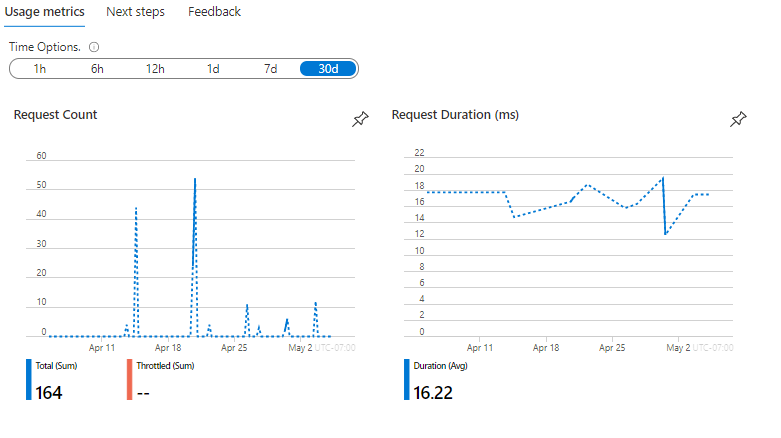
Bewakingsgegevens
App Configuration verzamelt dezelfde soorten bewakingsgegevens als andere Azure-resources die worden beschreven in Bewakingsgegevens van Azure-resources. Zie Naslaginformatie over app-configuratiegegevens bewaken voor gedetailleerde informatie over de metrische gegevens en logboeken die zijn gemaakt door App Configuration.
Verzameling en routering
Metrische platformgegevens en het activiteitenlogboek worden automatisch verzameld en opgeslagen, maar kunnen worden gerouteerd naar andere locaties met behulp van een diagnostische instelling.
Resourcelogboeken worden pas verzameld en opgeslagen wanneer u een diagnostische instelling maakt en deze naar een of meer locaties routeert. Als u bijvoorbeeld logboeken en metrische gegevens voor een configuratiearchief in bijna realtime in Azure Monitor wilt weergeven, verzamelt u de resourcelogboeken in een Log Analytics-werkruimte. Als u er nog geen hebt, maakt u een Log Analytics-werkruimte en volgt u deze stappen om een diagnostische instelling te maken en in te schakelen.
Meld u aan bij de Azure-portal.
Navigeer naar uw App Configuration-archief.
Selecteer diagnostische instellingen in de sectie Bewaking en selecteer vervolgens +Diagnostische instelling toevoegen.
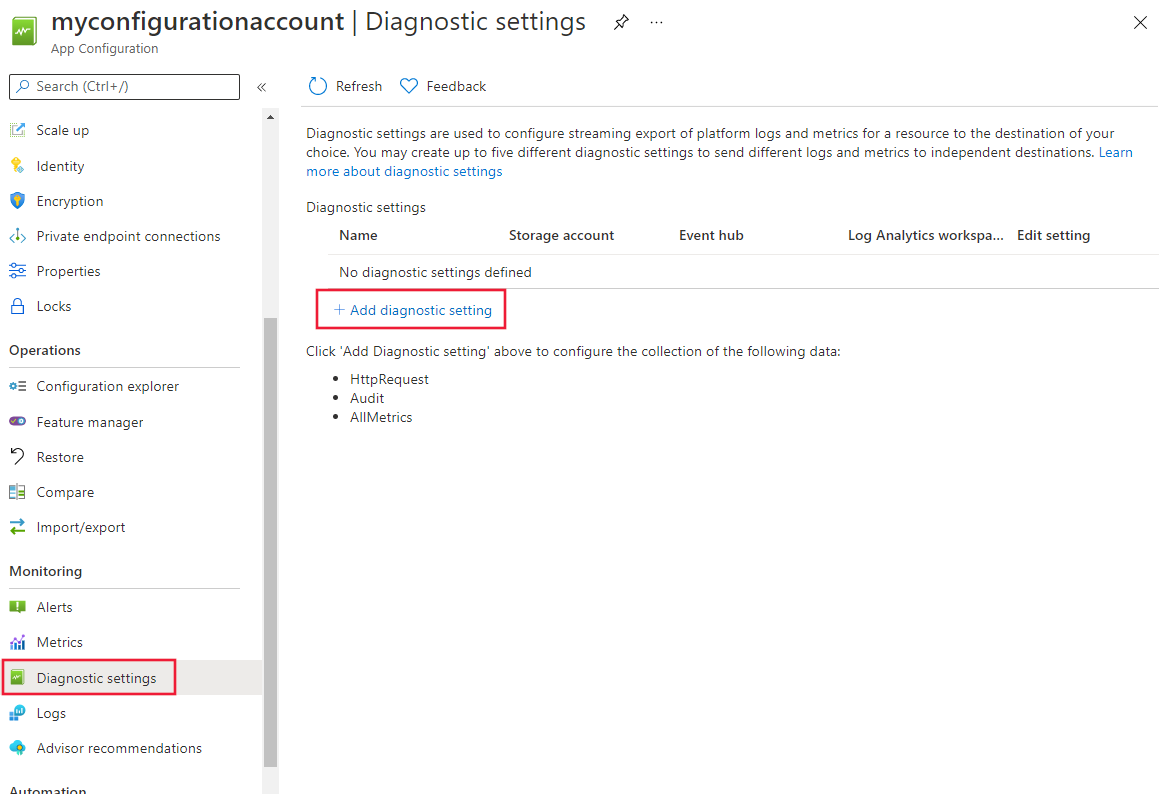
Voer op de pagina Diagnostische instelling een naam in voor uw instelling, selecteer vervolgens HttpRequest en kies de bestemming waar u uw logboeken naartoe wilt verzenden. Als u ze naar een Log Analytics-werkruimte wilt verzenden, kiest u Verzenden naar Log Analytics-werkruimte.
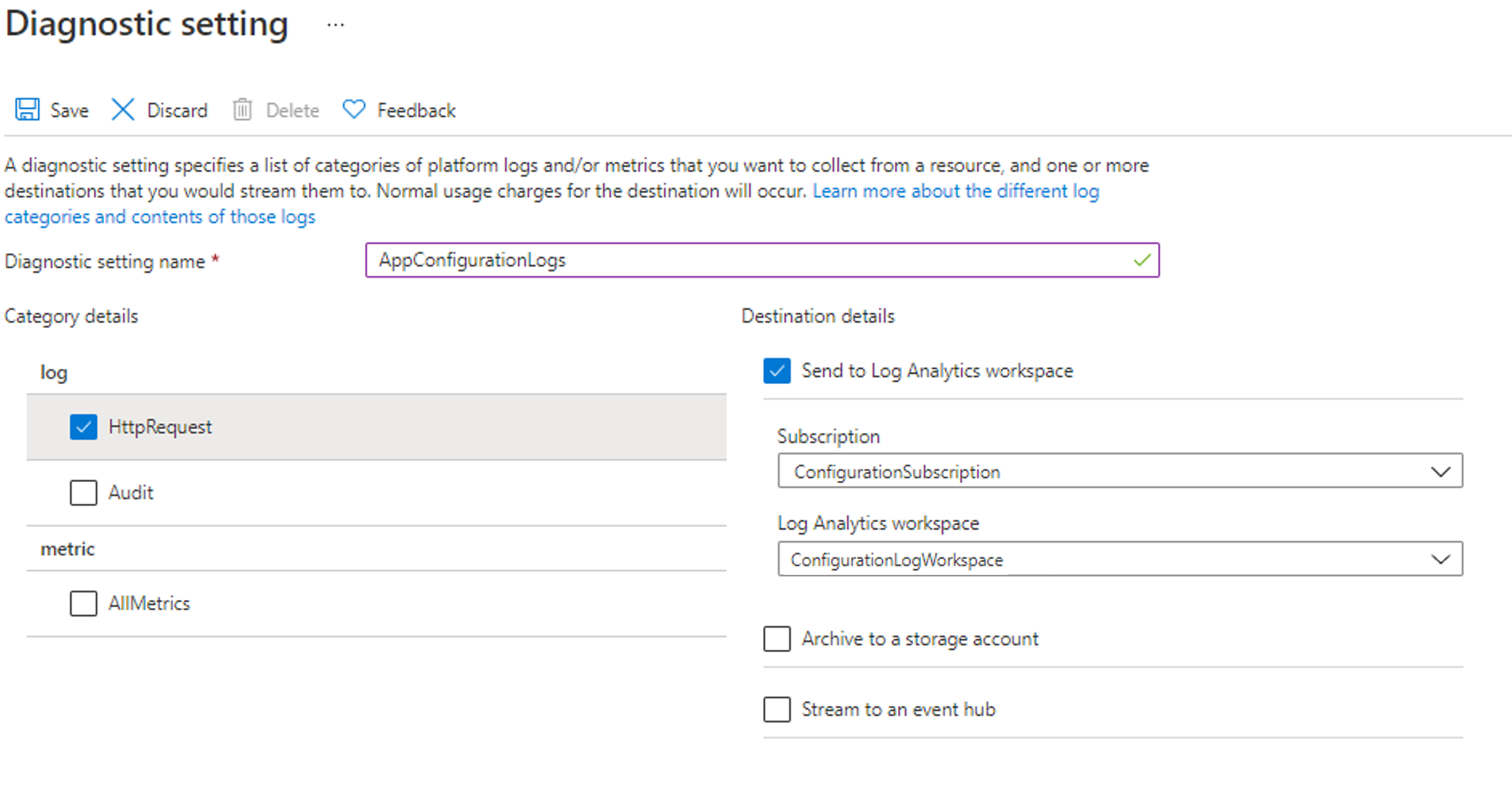
Voer de naam van uw abonnement en Log Analytics-werkruimte in.
Selecteer Opslaan en controleer of de pagina Diagnostische Instellingen nu uw nieuwe diagnostische instelling bevat.
Zie een diagnostische instelling maken voor het verzamelen van platformlogboeken en metrische gegevens in Azure voor meer informatie over het maken van een diagnostische instelling met behulp van Azure Portal, CLI of PowerShell.
Wanneer u een diagnostische instelling maakt, geeft u op welke categorieën logboeken moeten worden verzameld. Raadpleeg voor meer informatie over de categorieën logboeken voor App Configuration de verwijzing naar de bewakingsgegevens van App Configuration.
Metrische gegevens analyseren
U kunt metrische gegevens voor App Configuration analyseren met metrische gegevens van andere Azure-services met behulp van Metrics Explorer door Metrische gegevens te openen vanuit het Menu van Azure Monitor. Zie Metrische gegevens analyseren met Azure Monitor Metrics Explorer voor meer informatie over het gebruik van dit hulpprogramma. Voor App Configuration worden de volgende metrische gegevens verzameld:
- Aantal http-inkomende aanvragen
- Duur van binnenkomende http-aanvraag
- Beperkt aantal HTTP-aanvragen (HTTP-statuscode 429-antwoorden)
- Dagelijks opslaggebruik
- Quotumgebruik aanvragen
- Replicatielatentie
- Grootte van momentopnameopslag
Navigeer in de portal naar de sectie Metrische gegevens en selecteer de metrische naamruimten en metrische gegevens die u wilt analyseren. In deze schermopname ziet u de weergave met metrische gegevens bij het selecteren van het aantal http-inkomende aanvragen voor uw configuratiearchief.
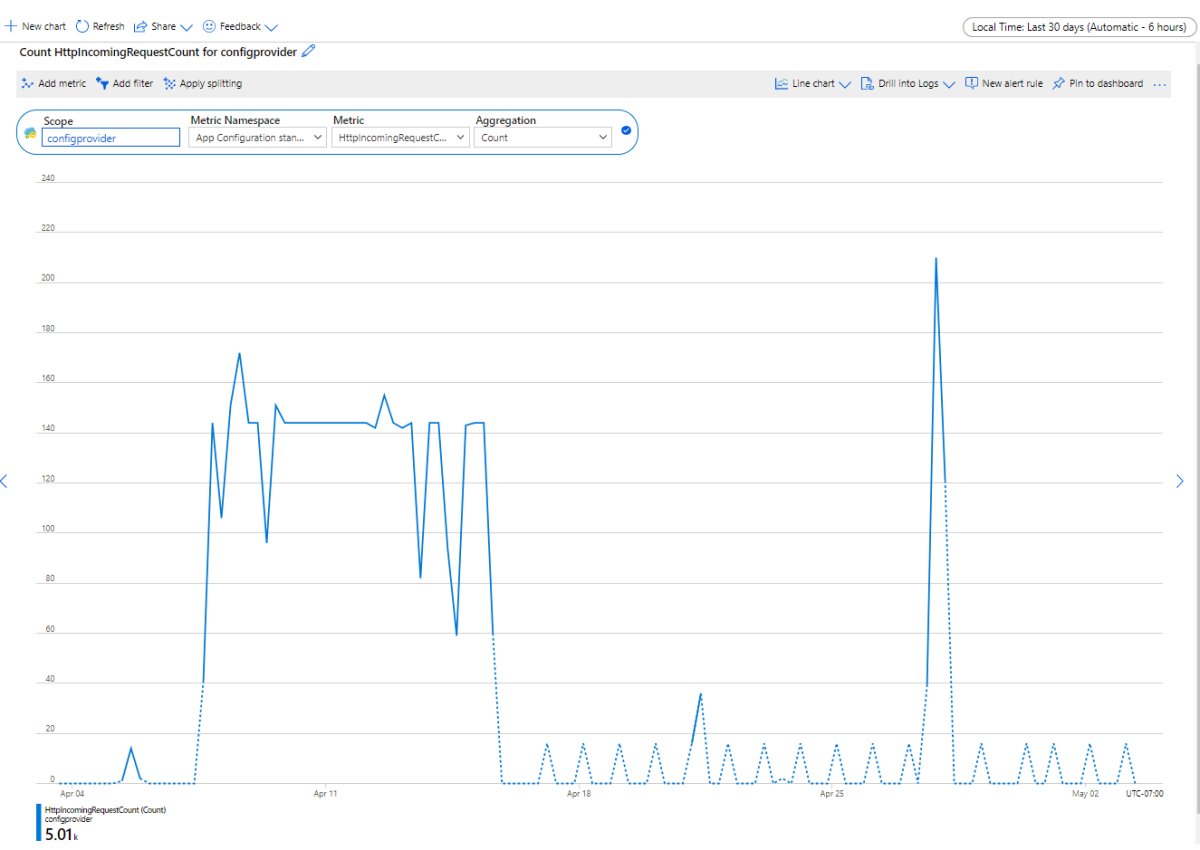
Zie Voor een lijst met de metrische gegevens van het platform die voor App Configuration zijn verzameld, de metrische gegevens van App Configuration controleren. Ter referentie ziet u ook een lijst met alle metrische resourcegegevens die worden ondersteund in Azure Monitor.
Logboeken analyseren
Gegevens in Azure Monitor-logboeken worden opgeslagen in tabellen waarin elke tabel een eigen set unieke eigenschappen heeft. Het algemene schema wordt beschreven in het schema voor resourcelogboeken van Azure Monitor.
Het activiteitenlogboek is een platformlogboek in Azure dat inzicht biedt in gebeurtenissen op abonnementsniveau. U kunt deze onafhankelijk bekijken of doorsturen naar Azure Monitor-logboeken, waar u veel complexere query's kunt uitvoeren met behulp van Log Analytics.
Zie De referentie voor app-configuratiegegevens controleren voor een lijst met de typen resourcelogboeken die zijn verzameld voor App Configuration. Voor een lijst met de tabellen die worden gebruikt door Azure Monitor-logboeken en query's kan worden uitgevoerd door Log Analytics, raadpleegt u de naslaginformatie over app-configuratiegegevens bewaken
Belangrijk
Wanneer u Logboeken selecteert in het menu App Configuration, wordt Log Analytics geopend met het querybereik ingesteld op de huidige app-configuratieresource. Dit betekent dat logboekquery's alleen gegevens uit die resource bevatten.
Als u een query wilt uitvoeren die gegevens uit andere configuraties of gegevens uit andere Azure-services bevat, selecteert u Logboeken in het menu Azure Monitor . Zie Log-querybereik en tijdsbereik in Azure Monitor Log Analytics voor meer informatie.
Navigeer in de portal naar de sectie Logboeken en ga vervolgens naar de query-editor. Selecteer aan de linkerkant onder het tabblad Tabellen de optie AACHttpRequest om de logboeken van uw configuratiearchief weer te geven. Voer een Kusto-query in de editor in en de resultaten worden hieronder weergegeven.
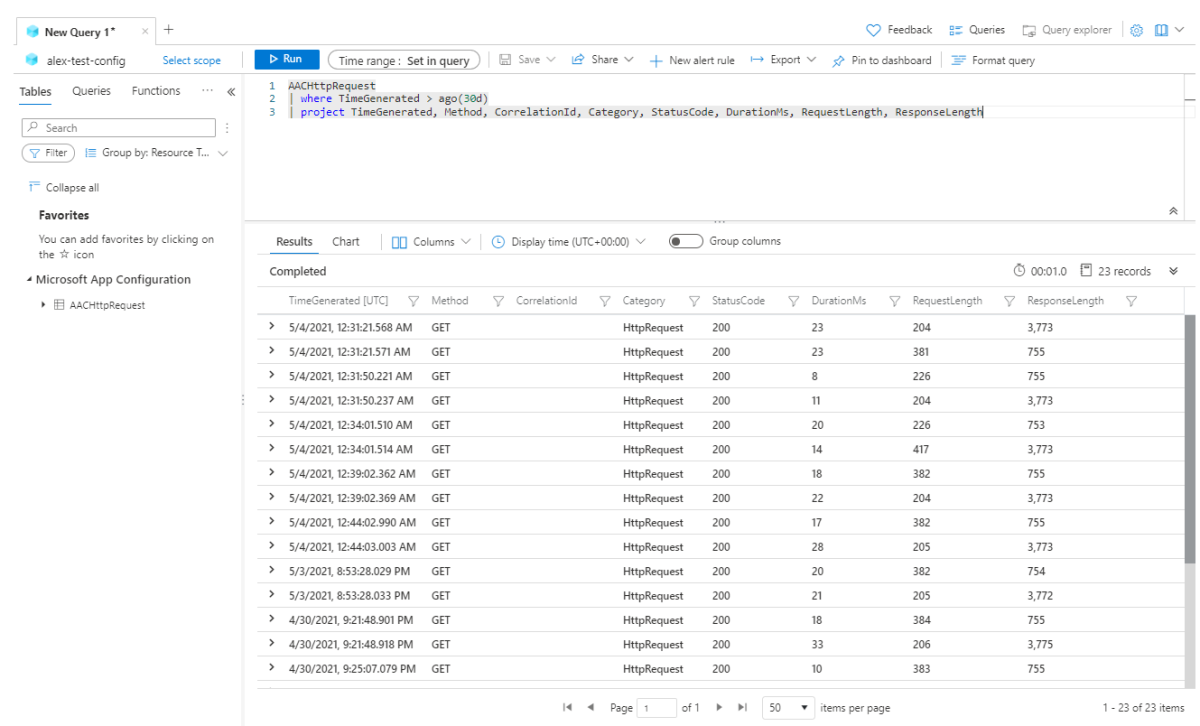
Hieronder vindt u voorbeeldquery's die u kunt gebruiken om uw App Configuration-resource te bewaken.
Alle HTTP-aanvragen in de afgelopen drie dagen weergeven
AACHttpRequest | where TimeGenerated > ago(3d)Vermeld alle vertraagde aanvragen (geretourneerde HTTP-statuscode 429 voor te veel aanvragen) in de afgelopen drie dagen
AACHttpRequest | where TimeGenerated > ago(3d) | where StatusCode == "429"Het aantal aanvragen weergeven dat in de afgelopen drie dagen per IP-adres is verzonden
AACHttpRequest | where TimeGenerated > ago(3d) | summarize requestCount=sum(HitCount) by ClientIPAddress | order by requestCount descEen cirkeldiagram maken van de typen statuscodes die in de afgelopen drie dagen zijn ontvangen
AACHttpRequest | where TimeGenerated > ago(3d) | summarize requestCount=sum(HitCount) by StatusCode | order by requestCount desc | render piechartHet aantal aanvragen weergeven dat per dag is verzonden voor de afgelopen 14 dagen
AACHttpRequest | where TimeGenerated > ago(14d) | extend Day = startofday(TimeGenerated) | summarize requestcount=sum(HitCount) by Day | order by Day desc
Waarschuwingen
Met Azure Monitor-waarschuwingen wordt u proactief op de hoogte gesteld wanneer aan bepaalde belangrijke voorwaarden wordt voldaan in uw controlegegevens. Hiermee kunt u problemen in uw systeem identificeren en oplossen voordat uw klanten ze opmerken. U kunt waarschuwingen instellen voor metrische gegevens, logboeken en het activiteitenlogboek. Verschillende typen waarschuwingen hebben voordelen en nadelen. De volgende tabel bevat algemene en aanbevolen waarschuwingsregels voor App Configuration.
| Waarschuwingstype | Voorwaarde | Beschrijving |
|---|---|---|
| Quotumgebruik aanvraag overschreden | RequestQuotaUsage >= 100 | Het configuratiearchief heeft het quotumgebruik van de aanvraag overschreden. Voer een upgrade uit naar een standaardopslaglaag of volg de aanbevolen procedures om uw gebruik te optimaliseren. |
Volgende stappen
Zie Naslaginformatie over app-configuratiegegevens bewaken voor een verwijzing naar de metrische gegevens, logboeken en andere belangrijke waarden die zijn gemaakt door App Configuration.
Zie Azure-resources bewaken met Azure Monitor voor meer informatie over het bewaken van Azure-resources.